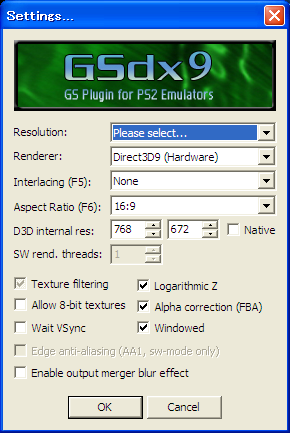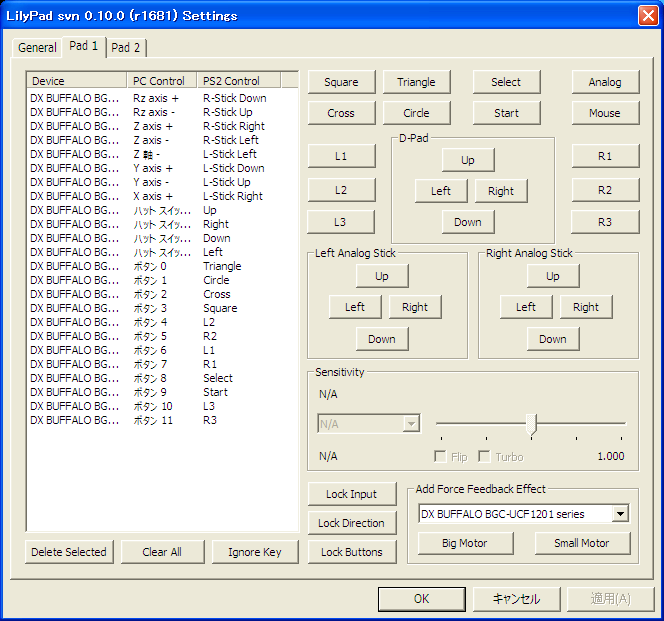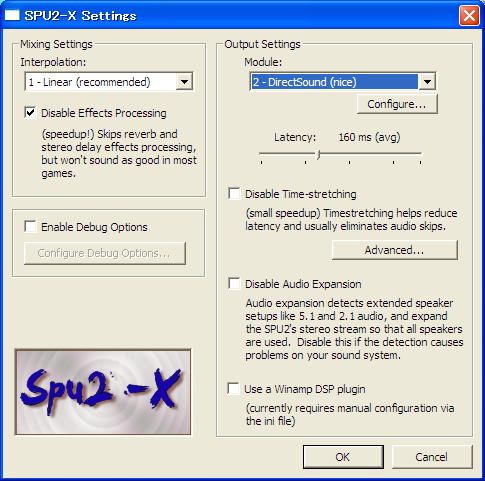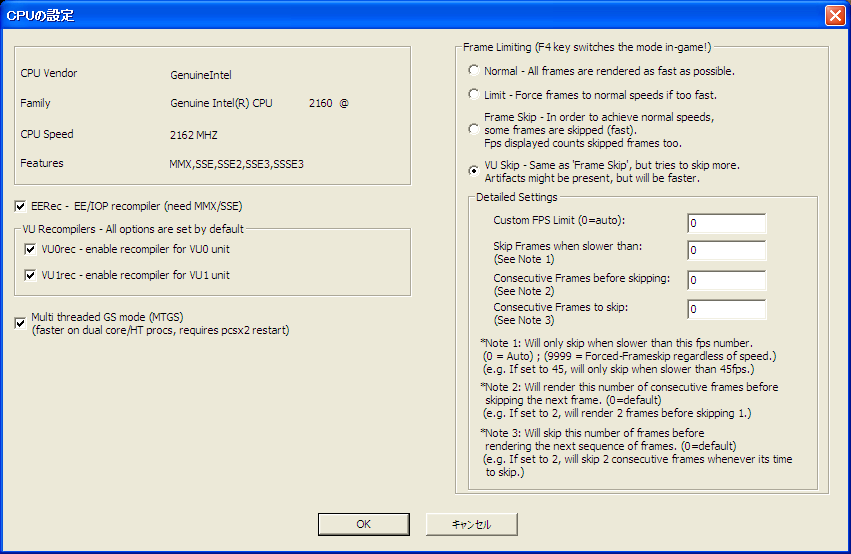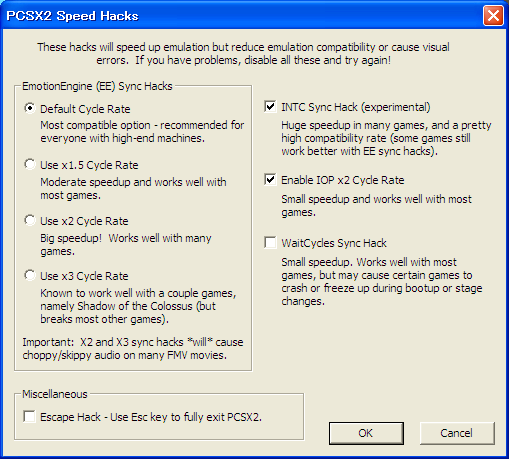プレステ2を開発していた2つのプロジェクトが統合し、完成度の高いエミュができていることを知り試しに動作させてみた
詳しくは、「プレステ2エミュについて語ろう」のWikiがあるのでを参照のこと
1.準備
既にあるものでやってみる
PC1
・CPU: Sempron 1800MHz
・メモリ: DDR2 1GB
・グラフィックボード: ATI RADEON 9700
PC2
・CPU: Pentium Dual 2162MHz駆動
・メモリ: DDR2 2GB
・グラフィックボード: Geforce 7900GS
共通
・OS: WindowsXP
・コントローラ: BUFFALO BGC-UCF1201
動作実験ゲーム
・ALADDIN A(アラジンA)
・ドラクエⅧ
2.セットアップ
Wikiでは最新のものを使おうとあるが、最新版は開発で安定動作しない場合もあり安定版を使用
公式サイトからWindowsインストーラ版をDLし使用したが、後にプラグインを最新に入れ替えることになる
注)BIOSは別途準備
3.PC1で試行
まずはPC1にインストールし動作させてみたところ、簡単に動作させることができた
しかし、スペック不足のため20Fps程度しか稼げなく、実験にも耐えられそうにないため断念
PC2へ移行
4.PC2で試行
問題とならない程度のFpsが稼げたため、ゲームで実験
・ALADDIN A(アラジンA)
自動化があるため、選択したゲームである
たいしてグラフィック機能を利用していないと思っていたのだが、筐体を表示していると30Fpsぐらいに落ちてしまいオーディオとの同期がとれなくなる
筐体を消しドラムだけ(ドット表示あり)にすると、軽くなり60Fps~で動作可能
設定6で1日稼動したら万枚を獲得
・ドラクエⅧ
場合によって30Fps位までに落ちることがあるが、問題なく進行することが可能
実用に耐えれるか、しばらくゲームを進めていくと、剣士象の洞窟で異常が発生し進めなくなってしまった
グラフィックのプラグインの問題らしく、ソフトウェアレンダリングにすると異常は発生しない
しかし、ソフトウェアレンダリングでは10Fpsまで落ちてしまうので現状では実用ではない
結果的に、最新のプラグインに入れ替えてみると、異常は発生しなくなり解決した
5.総評
以下のようなメリットがあるが、実機でプレイしたほうがやっぱり良い
・解像度は自由に設定可能、解像度を上げると綺麗になるが当然ながら遅くなる
・どこでもセーブできる(たとえば戦闘中も)ため、ボス戦でターン毎にセーブしておけば無理なレベルでも倒すことができる(場合もある)
・他の事を行いながら、デスクトップの隅っこでゲームできる
・ゲーム以外にベンチマークに使えそう
6.プラグイン設定
最終的に以下のように設定
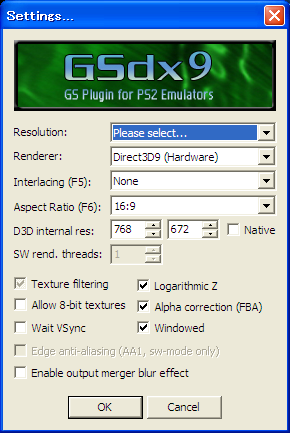
Native(原寸)では綺麗ではないので640x640や768x768、800x600等をFpsとの兼ね合いで試してみた
高スペックなら1024x1024でも良い
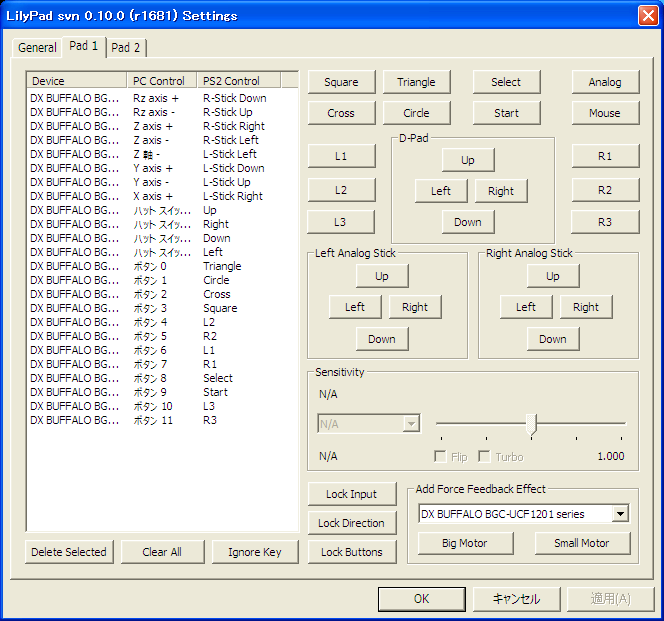
アナログスティックの軸方向が異なるため、全てLilyPadで設定
LilyPadは、優秀なプラグインである
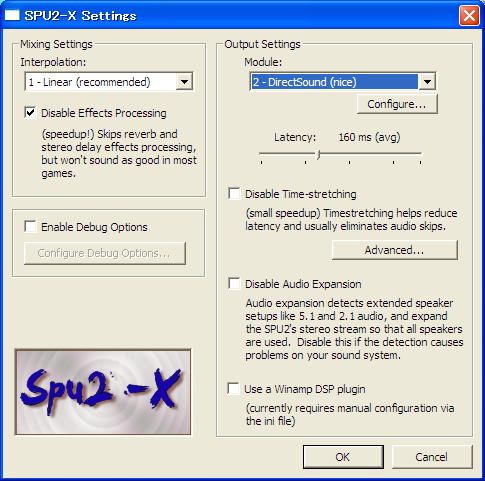
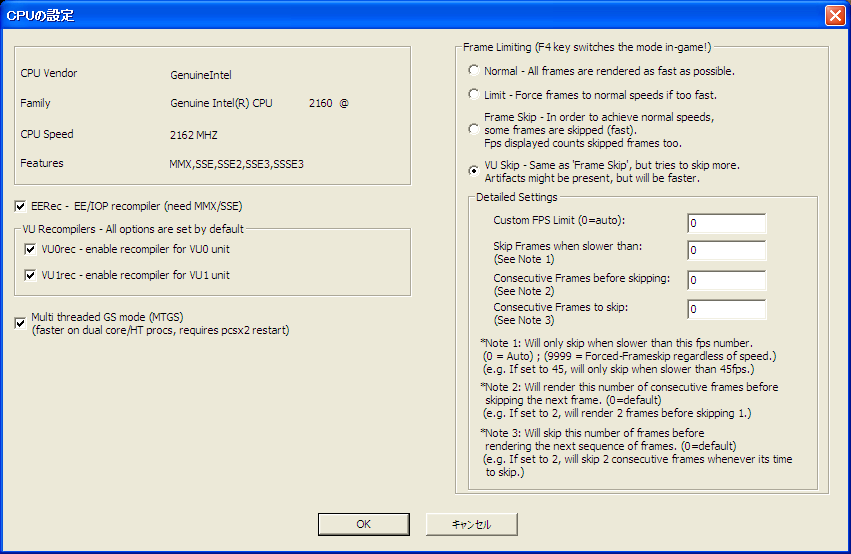
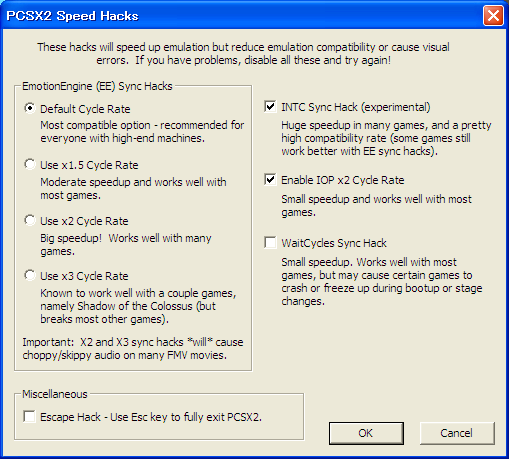
EmotionEngine Sync Hacks を x3 にすると性能を稼げるが、画面が乱れたりフリーズする場面もあった